苹果笔记本如何安装双系统win10 苹果电脑双系统怎么装win10
苹果笔记本如何安装双系统win10,在当今科技快速发展的时代,越来越多的人开始使用苹果笔记本电脑,对于一些需要使用Windows系统的用户来说,他们可能需要在苹果笔记本上安装双系统,以便能够在同一台设备上同时使用Mac OS和Windows 10操作系统。苹果笔记本如何安装双系统Win10?接下来我们将详细探讨苹果电脑双系统安装的步骤和注意事项。
具体方法:
准备工作
1、苹果电脑要连接电源,避免电池电量不足
2、下载win10系统:雨林木风win10纯净版
苹果电脑安装win10双系统步骤
1、下载完win10原版ISO镜像后把它放在桌面,在实用工具中打开启动转换助理(Bootcamp)。
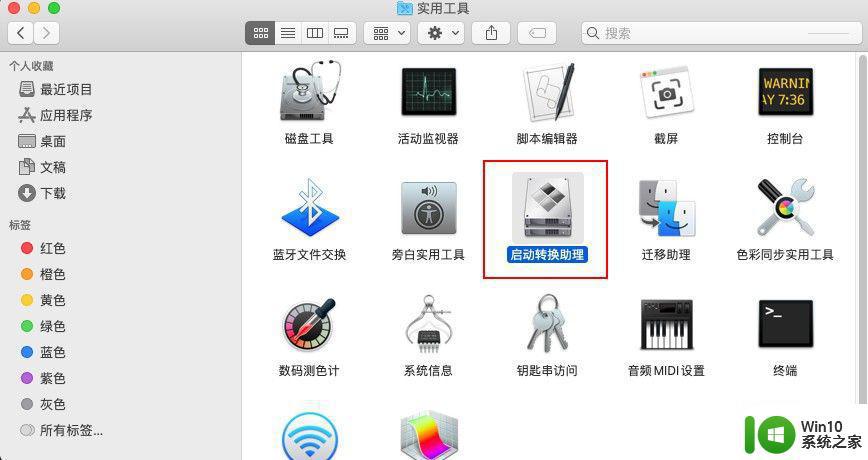
2、选择win10 iso 64位系统镜像,给windows划分磁盘空间,通过左右拉动那个点调整。

3、点击下一步,首先需要下载windows支持软件,等待即可。
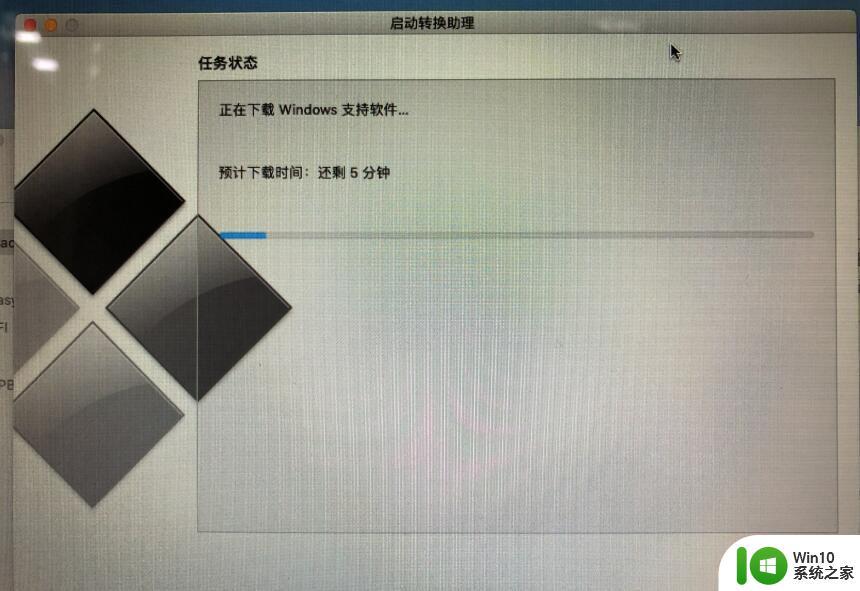
4、操作过程中会提醒用户要输入密码,输完密码,点击好。
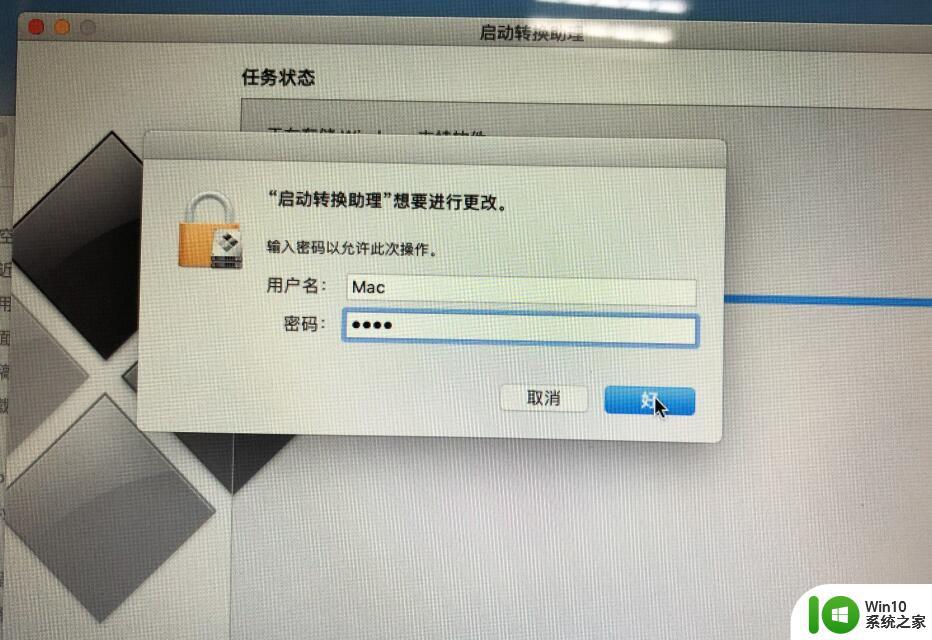
5、进入到windows安装界面,下一步。
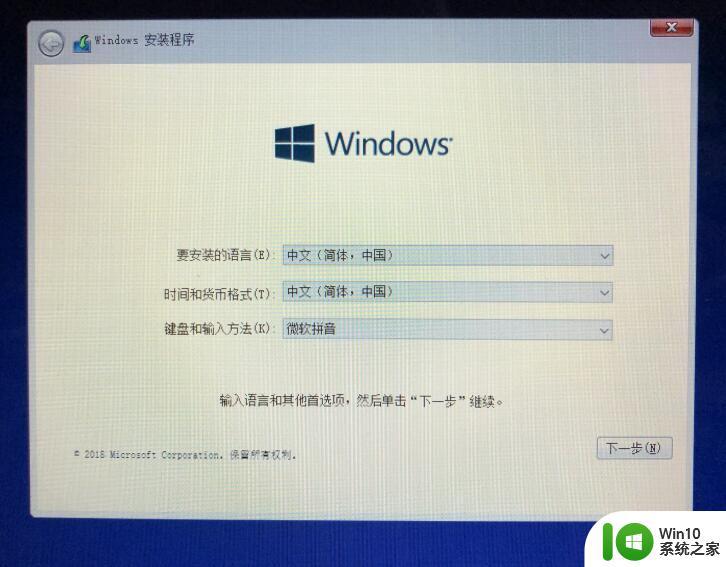
6、选择BOOTCAMP分区,点击格式化,然后下一步。
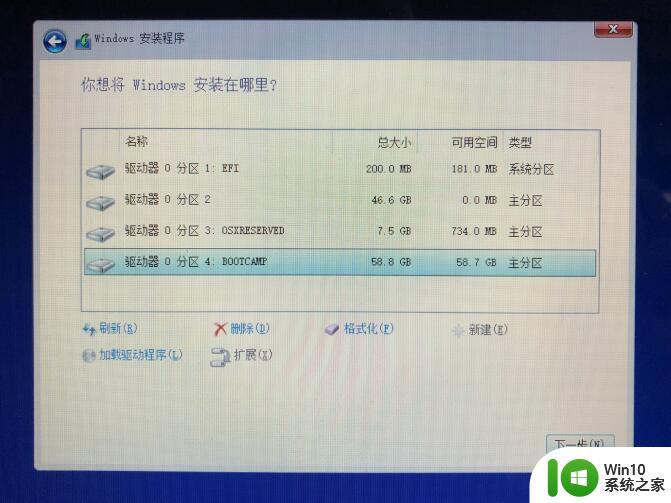
7、开始安装windows10系统,后面都是自动完成,等待安装完成。
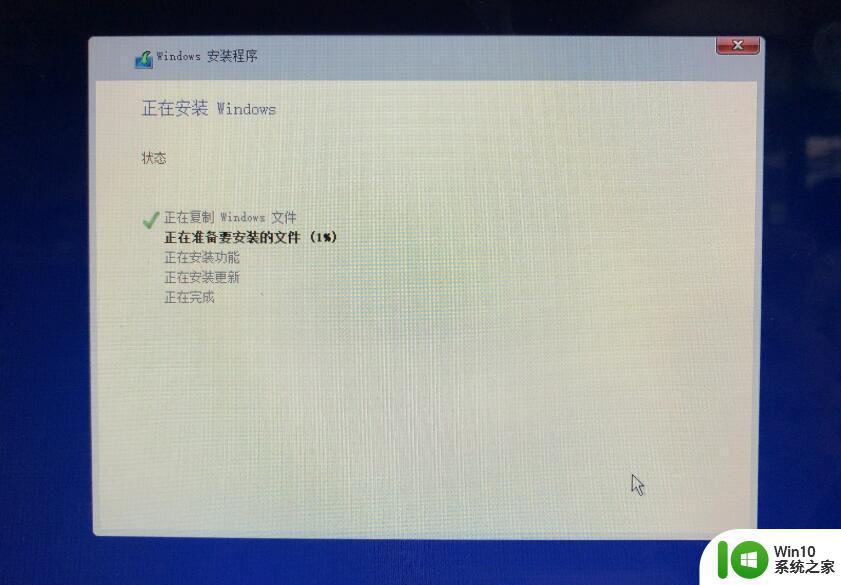
苹果电脑安装win10驱动步骤
1、安装好双系统,接下来必须安装驱动,点击左下角资源管理器图标,打开此电脑,进入OSXRESERVED这个盘。
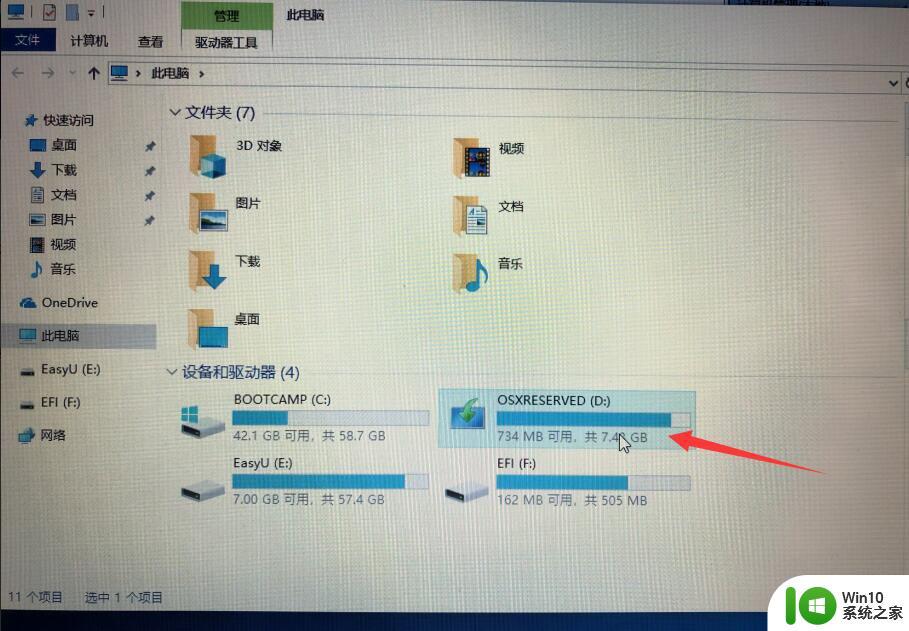
2、打开BootCamp目录。
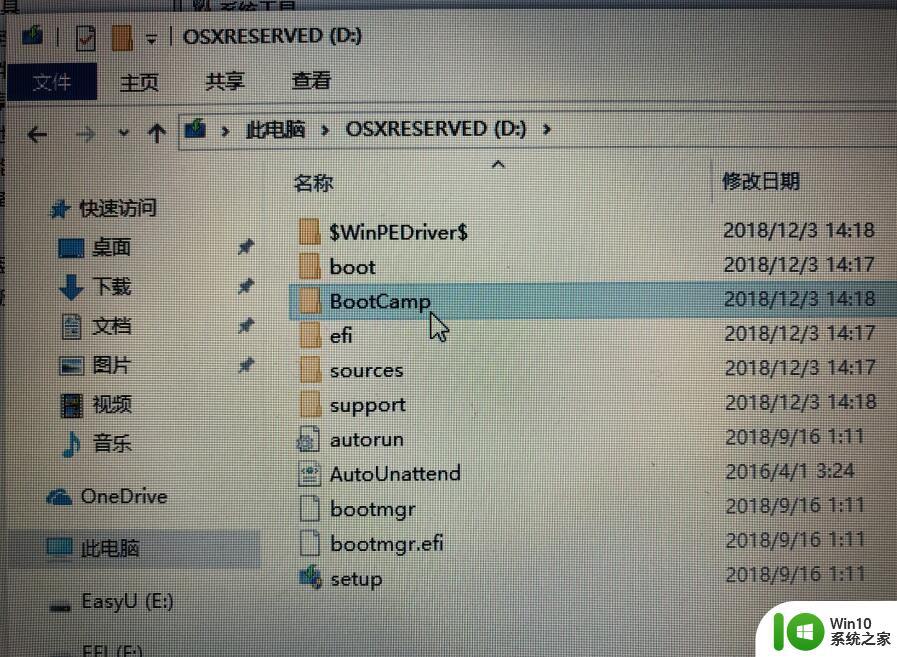
3、双击运行Setup。
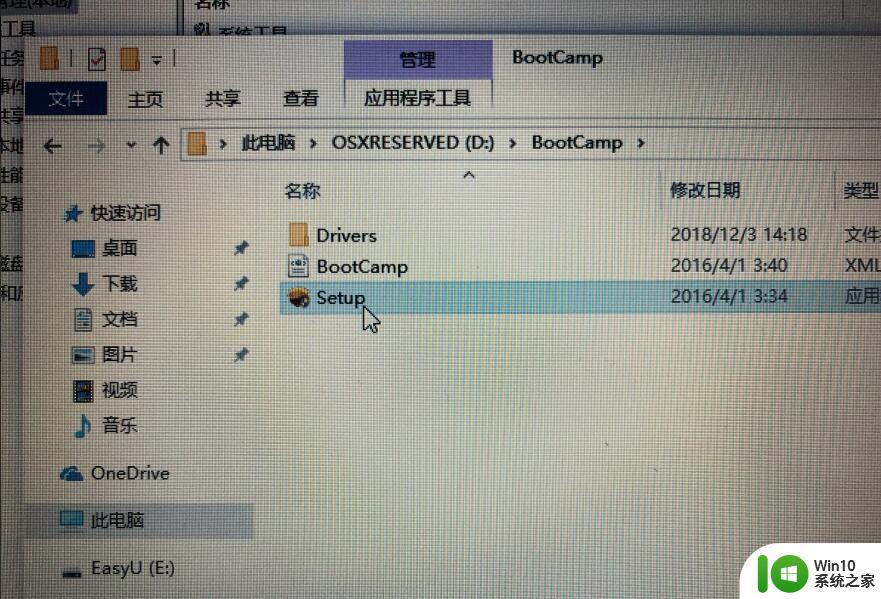
4、根据提示操作,下一步,开始安装驱动,安装完成后重启电脑。
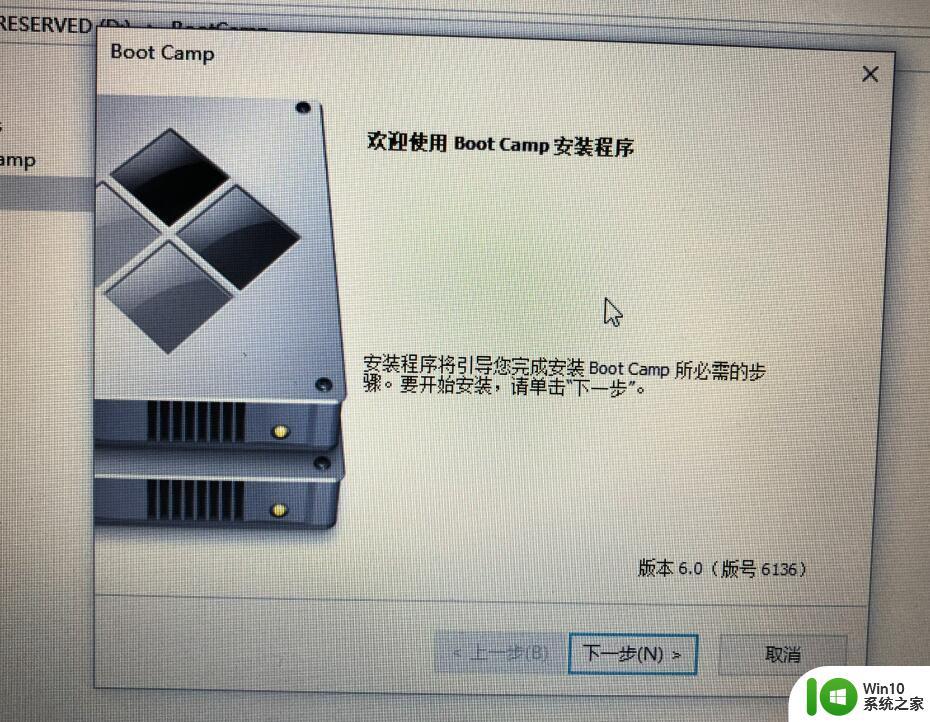
以上就是关于苹果笔记本安装双系统win10的全部内容,如果您遇到相同的问题,可以按照小编的方法解决。
苹果笔记本如何安装双系统win10 苹果电脑双系统怎么装win10相关教程
- 苹果电脑开机w10系统怎样切换苹果系统 苹果电脑如何安装双系统切换Windows 10和苹果系统
- 15款的苹果电脑安装双系统需要u盘吗 如何在15款的苹果电脑上安装双系统
- 苹果电脑安装双系统后键盘灯无法亮起 如何修复苹果电脑安装双系统后键盘灯不亮的问题
- 苹果如何装双系统win7 如何在苹果电脑上安装双系统mac和win7
- 苹果笔记本电脑安装win10 2004系统后蓝牙鼠标经常断怎么办 苹果笔记本电脑win10 2004系统蓝牙鼠标连接不稳定怎么解决
- 苹果笔记本安装win7双系统显示无法验证此文件的数字签名怎么办 苹果笔记本win7双系统无法验证数字签名怎么解决
- 如何在苹果电脑上安装Windows系统 Macbook装双系统教程
- 苹果笔记本装win10系统教程 苹果笔记本电脑11.01系统安装Windows 10教程
- 苹果电脑装w10系统之后怎么进苹果系统 苹果电脑安装Windows 10系统后如何切换到苹果系统
- 苹果笔记本win7系统没有boot camp安装选项怎么办 如何恢复苹果笔记本电脑w7系统bootcamp图标
- 苹果笔记本装系统按什么键 苹果装系统需要按哪个键
- 苹果笔记本单独装win7系统后启动白屏如何解决 苹果笔记本安装win7系统后启动白屏怎么办
- w8u盘启动盘制作工具使用方法 w8u盘启动盘制作工具下载
- 联想S3040一体机怎么一键u盘装系统win7 联想S3040一体机如何使用一键U盘安装Windows 7系统
- windows10安装程序启动安装程序时出现问题怎么办 Windows10安装程序启动后闪退怎么解决
- 重装win7系统出现bootingwindows如何修复 win7系统重装后出现booting windows无法修复
系统安装教程推荐
- 1 重装win7系统出现bootingwindows如何修复 win7系统重装后出现booting windows无法修复
- 2 win10安装失败.net framework 2.0报错0x800f081f解决方法 Win10安装.NET Framework 2.0遇到0x800f081f错误怎么办
- 3 重装系统后win10蓝牙无法添加设备怎么解决 重装系统后win10蓝牙无法搜索设备怎么解决
- 4 u教授制作u盘启动盘软件使用方法 u盘启动盘制作步骤详解
- 5 台式电脑怎么用u盘装xp系统 台式电脑如何使用U盘安装Windows XP系统
- 6 win7系统u盘未能成功安装设备驱动程序的具体处理办法 Win7系统u盘设备驱动安装失败解决方法
- 7 重装win10后右下角小喇叭出现红叉而且没声音如何解决 重装win10后小喇叭出现红叉无声音怎么办
- 8 win10安装程序正在获取更新要多久?怎么解决 Win10更新程序下载速度慢怎么办
- 9 如何在win7系统重装系统里植入usb3.0驱动程序 win7系统usb3.0驱动程序下载安装方法
- 10 u盘制作启动盘后提示未格式化怎么回事 U盘制作启动盘未格式化解决方法
win10系统推荐
- 1 番茄家园ghost win10 32位官方最新版下载v2023.12
- 2 萝卜家园ghost win10 32位安装稳定版下载v2023.12
- 3 电脑公司ghost win10 64位专业免激活版v2023.12
- 4 番茄家园ghost win10 32位旗舰破解版v2023.12
- 5 索尼笔记本ghost win10 64位原版正式版v2023.12
- 6 系统之家ghost win10 64位u盘家庭版v2023.12
- 7 电脑公司ghost win10 64位官方破解版v2023.12
- 8 系统之家windows10 64位原版安装版v2023.12
- 9 深度技术ghost win10 64位极速稳定版v2023.12
- 10 雨林木风ghost win10 64位专业旗舰版v2023.12